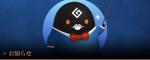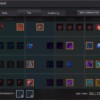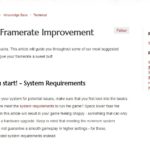【黒い砂漠】PC版の始め方完全ガイド~3. ゲーム内設定のすべて
2025/05/16
ゲーム設定を制すものはゲームを制す!プレイ環境ごとに快適なゲーム環境を整えましょう。
今回は設定のすべてを解説するのでマジで文量が多いですが、時間のある時に見てってください。
※2022/5/31 マイキャラクターHPゲージ表示 追加
Contents
2種類の見た目の「Escメニュー」
黒い砂漠はEscキーを押すとメニューが出ます。
そして見た目が2種類あります。
新メニュー(デフォルト)
新規ゲームを開始すると設定されているのが新メニューUIです。画面の左に出てくるのが特徴。
右上の「旧メニュー転換」ボタンで旧メニューと切り替えが出来ます。旧メニューで使えないメニューが使えるのでこちらを推奨します。
旧メニュー(おすすめではない)
黒い砂漠に初期から搭載されているメニューUIです。昔からやっている人はこちらに慣れていると思います。
ただし、最新の一部のメニューが使えないので現在はおすすめではありません。例えばクーポン入力などがありません。
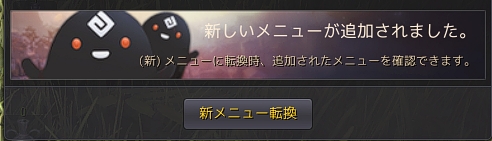
画面下部の「新メニュー転換」ボタンで新メニューに切り替えられます。
ゲーム設定
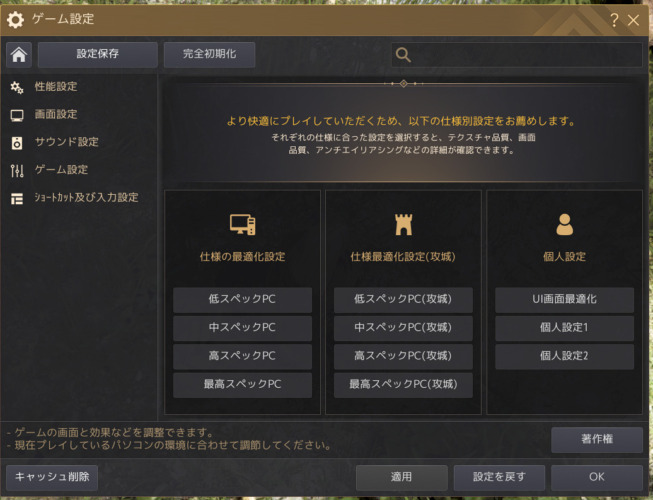
メニュー > ゲーム設定ではゲームの様々な項目を調整できます。
最初の画面では、右側でざっくりと全体の画質設定などを変えることも出来ます。
今回は左側の各項目を紹介します。
ゲーム設定 > 性能設定
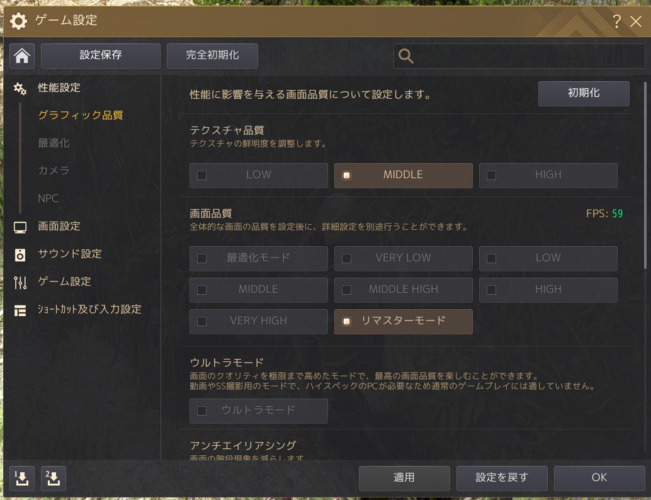
「性能設定」は、ゲームパフォーマンスに関わる設定です。画面設定と重複する部分もあります。
性能設定 > グラフィック品質 (重要)
テクスチャ品質
おそらく、ゲームを開始すると「MIDDLE」に設定されていると思います。高精細な画面にするためには「HIGH」にしてください。
画面品質
画質の良さは次の通りです。
最適化 <<< VERY LOW < LOW < MIDDLE < MIDDLE HIGH < HIGH < VERY HIGH <<<< リマスターモード < ウルトラモード
リマスターモードが2025年現在標準的な設定と考えられます。鎧や水面、エフェクトの反射やリアルな陰影を表現します。一部のエフェクトや衣装の見え方など、リマスターを前提に作られているところがあります。1920x1080であれば、GeForce RTXシリーズ(RTX 2060以降)であればいずれも問題なくリマスターでプレイできるはずです。
ウルトラモードは非常に重く「動画やSS撮影用」とされています。
アンチエイリアシング

アンチエイリアシング(アンチエイリアス)とは、3Dオブジェクトのエッジのギザギザを滑らかにする技術です。
黒い砂漠ではTAAとFXAAという技術が使われています。TAAは前後の表示フレームを使うのですが、若干残像が残りやすく、降雪や雨などの動いているものを撮影するときに不向きです。また、草木が風に揺れるなどの細かな動きが止まって見えてしまう点が難点です。
動き重視の場合はFXAAの方がいいでしょう。静止画風景撮影だとTAAの方がきれいだと思います。
SSAO
SSAOは影の濃淡をつけることで凹凸を表現したり、画面をリアルにします。特にリマスター/ウルトラモードではオンオフでかなり違いを感じられるでしょう。効果が大きい分、描画負荷も高めです。
画面フィルター
画面フィルターは遠景や樹木などをややぼかして滑らかに見せます。オンにするとディテールは失われますが、遠距離オブジェクトなどが上手くボケるような見せ方をしてくれます。
遠距離品質向上
遠くの山の輪郭などが具体的になります。描画距離の設定ではないので、負荷はほとんど変わりません。常にONで良いでしょう。
被写界深度
被写界深度はカメラでフォーカスが合っていない部分をボカす効果で、比較的負荷が高いです。戦闘中には何の役にも立ちませんが、キャラにフォーカスを当ててSSを撮る時などにはフォトリアルな効果を与えてくれます。
NPC遠距離表示/非表示
オンにすると遠くのNPCもきっちり描きます。オフにするとコナンの犯人になります。基本的にはオンですが、低スペックPCなどはオフの方が良いかもしれません。
キャラクターの被撃表現
キャラが攻撃を受けた時に点滅してわかりやすくします。私はオフです。
積雪エフェクトを消す
雪の描画に対して効果のあるオプションです。説明通り、オンにすると戦闘地域で雪エフェクトを消します。
性能設定 > 最適化 (重要)
自動フレーム最適化
自動フレーム最適化を入れると、指定したfps以下になった時に描画を端折る設定が自動で行われます。例えば他のプレイヤーのペットを非表示にするなどの処理です。
とはいえ、指定したfpsを保証してくれるわけではありません。
また、最大で60fpsなので、60fps以上を維持できるようなシチュエーションでは効果がありません。私はオフにしています。
アップスケール
内部解像度を下げて、高解像度に拡大表示するような機能です。入れるとフレームレートが上がりますが、画面は荒くなりがちです。なので、「未適用」で動作が問題ない人はそのままでOKです。
使うのであれば「AMD FidelityFX Super Resolution 1.0(FSR)」が良いでしょう。4Kモニタでのリマスターモードなどがミドルクラスのグラボでも実用的になります。1920x1080などでリマスターモードが重い場合にも、FSRを使ってみる価値があります。
グラフィックカード低電力モード (重要)
必ず解除すべき項目です。チェックを入れるとグラフィックカードの使用率を一定に抑えることで省エネ化しますが、ゲームパフォーマンスが下がってしまいます。
攻撃判定エフェクト
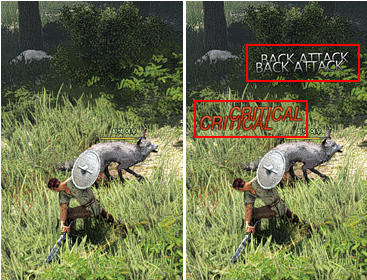
バックアタックやクリティカルなどが発生したかを表示する設定です。ダメージがちゃんとでているかの確認にもなるため、基本的にオンにします。
失敗判定エフェクト

攻撃に失敗した際にMISS表示などをするかの設定です。重要なヒントなので基本的にオンにします。
エフェクト最適化、キャラクター最適化
 「エフェクト最適化」と「キャラクター最適化」は、オンにすることでエフェクトや他のキャラの表示を制限してパフォーマンスを上げる機能です。
「エフェクト最適化」と「キャラクター最適化」は、オンにすることでエフェクトや他のキャラの表示を制限してパフォーマンスを上げる機能です。
見た目を重視するプレイヤーやスクリーンショットなどを撮る場合はオフが良いです。
他のキャラクター非表示
ワールドボスでよく使う設定で、周りに人が多すぎて重いときに、自分以外の人を非表示にします。
これはShift+F5で切り替えができます。
性能設定 > カメラ
視野角調整

視野角調整はマウスホイールのズームとは別物です。
最大まで広くする方が周辺の状況を判別しやすく、カメラを動かさずに周囲を確認できるために酔いにくいです。ただし広くするほど表示するオブジェクト量が増えるため、フレームレートは低下します。
また、ゲーム的な見た目もかなり変わります。視野角を広げると画面端が歪みやすくなります。馬や船に乗った際にはより顕著です。
逆に視野角を狭くすると世界が大きく見え、スケール感がはっきりします。リアリティや没入感が上がると思います。
好みもあるので色々試してみてください。個人的に視野角が狭いほうが迫力があって好きです。広さが足りないと感じる人はウルトラワイドモニタを使うと良いです。
全体効果
画面設定 > カメラ設定内の「カメラ効果」のマスタースイッチです。画面の揺れや残像などの強さを設定します。
性能設定 > NPC
労働者
自分が雇った稼働中の労働者をゲーム内で表示する設定です。労働者はちゃんと行ったり来たりするので、労働者を見るのは面白いのでオンにしても良いと思います。パフォーマンス重視ならオフです。
一部NPCを隠す
賑やかし用の、特に機能のないNPCの一部を非表示にします。ゲームパフォーマンスがきつい場合はオン(隠す)にしてみると良いでしょう。スクショではオフ(表示)にしたいところです。
ゲーム設定 > 画面設定 (重要)
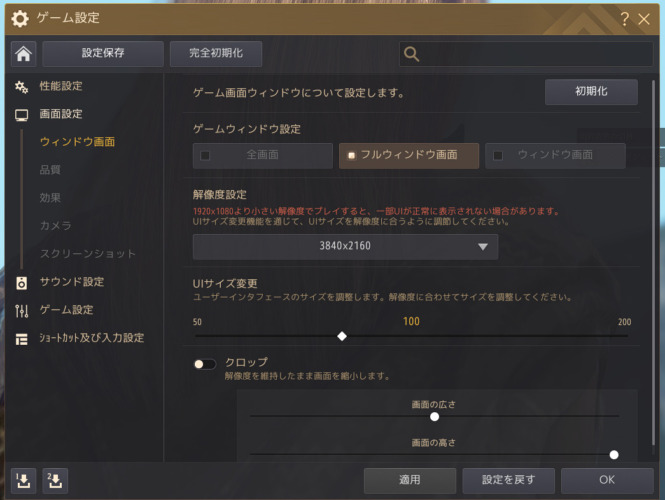
「画面設定」は、ゲームの重さなどを決める非常に重要な設定項目がまとまっています。
性能設定と重複している部分は省略します。
画面設定 > ウィンドウ画面
ゲームウィンドウ設定
ゲームをどのような画面方式で表示するかの設定です。
| 設定 | 説明 |
| 全画面 | フルスクリーンでゲームのパフォーマンスを最大限に発揮します。戦闘に集中する時におすすめです。OBS Studioと相性が悪いかも。 GeForceの場合、全画面でないと垂直同期が切れません |
| フルウィンドウ画面 | ボーダーレスウィンドウなどと呼ばれるものと同じです。ウィンドウモードでタイトルバーなどを非表示にして疑似全画面にします。 全画面よりパフォーマンスが落ちますが、他のアプリケーションとの切り替えやマルチモニタ環境で使い勝手が良いです。また、OBS Studioなどでの配信時にもウィンドウキャプチャで確実に配信が出来ます。 |
| ウィンドウ画面 | 解像度に合わせたウィンドウモードにします。フルウィンドウで問題が出た場合や、サブモニタへゲームウインドウを移したい時などに使います。 |
全画面とフルウィンドウ画面で数十fps違ったりするので、戦闘時はなるべく全画面がおすすめです。G-SYNCなどの効きも全画面が最も良いです。
解像度設定
ゲーム画面の解像度を設定します。基本的にはモニタの解像度と同一にしておけばOKです。
稀に解像度が変えられない場合がありますが、その場合はゲームを再スタートして、タイトル画面の「ゲーム設定」から変えると良いです。
また、4Kモニタ(3840x2160)を利用時にWindows側で150%などの拡大表示を行っている場合、3840x2160が選択できない場合があるかもしれません。
その場合は、BlackDesert64.exeに対して高DPI設定を行うことで解決すると思います。
UIサイズ設定
UI全体のサイズを変更します。1080p(1920x1080~2560x1080)解像度では100%前後で良いと思います。
より高い解像度の場合はテキストなどが見えるようにスライダーを上げてください。
クロップ
モニタの中でゲーム画面を表示する領域を設定します。主にPCの負荷を下げるために利用します。チェックを入れてスライダーを移動した後、画面したの適用ボタンを押すと反映されます。
特にウルトラワイドモニタをミドルスペックのマシンで使う際には利用してみて欲しい設定です。
 このように、UIはそのままに、ゲーム画面の表示領域だけを狭めることが出来ます。表示しない分フレームレートが上がります。
このように、UIはそのままに、ゲーム画面の表示領域だけを狭めることが出来ます。表示しない分フレームレートが上がります。
ゲームの負荷を1920x1080に近い状態で維持しつつ、21:9などのウルトラワイドモニタを有効活用する方法としておすすめです。本当に世界が変わります。
画面設定 > 品質
出血表現
攻撃した時にモンスターから血が飛ぶかを設定します。表現が苦手な人はオフにするとよいでしょう。
画面血表現
画面に血痕が飛ぶ効果のオンとオフです。これも苦手な人はオフにするとよいでしょう。
他の冒険者エフェクト削除 (重要)
他のプレイヤーや搭乗物などのスキルエフェクトを非表示にします。
黒い砂漠のエフェクトは美しいのですがCPUにそれなりの負荷を与えます。画面内に人数が多くなった時にはfps低下の大きな要因となります。
そのため、大人数が参加するワールドボスなどではほぼ必須の設定項目です。ただし、PvPなどでは敵の魔法の判別などに重要な役割を果たします。なんでこれが性能設定に入ってないんだろ?
遠い冒険者エフェクト削除 (重要)
こちらも他の冒険者エフェクト削除と同様です。PvPなどのために「他の冒険者エフェクト」を切りたくない場合、こちらだけでもチェック入れておくと負荷低減になるでしょう。
画面設定 > 効果
フォトフィルター
画面にポストエフェクトをかけ、色味を変更します。個人的にはNoneやNonContrastが通常プレイ時には自然で良いと思います。
ガンマ調整
画面の明るさを調整します。
コントラスト調整
コントラストは色の濃淡レベルです。プラス側に持っていくと陰影がはっきりしますが暗いところは見づらくなります。
マイナス側に持っていくと夜などが見やすくなりますが、白っぽくのっぺりとした印象になります。
エフェクト不透明度
スキルや様々なエフェクトの表示濃度を調整します。スキルエフェクトだけでなく、ドロップアイテムのマークなども薄くなるので、基本的には100%がオススメです。
戦闘時の画面集中効果
スキルを出した後などに画面全体をボカしたりする効果です。この項目は次に紹介するカメラ項目のカメラ効果とも連動しており、カメラ効果を切ると無効になります。
色覚設定
色の区別が難しい人向けの設定です。UIなどが区別しやすい色になります。
画面設定 > カメラ
カメラ効果
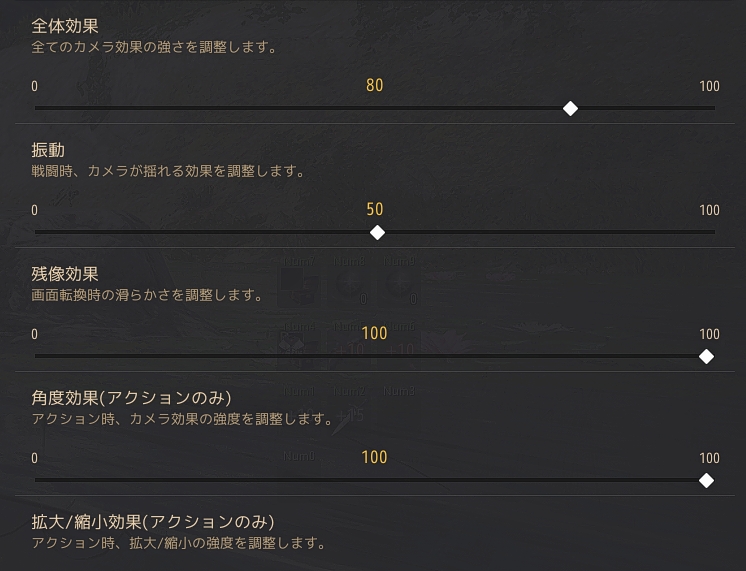
攻撃時に振動や残像、拡大縮小効果などを与えて迫力を出します。
プレイ動画などを撮る際には映像が映えますが、通常時には酔いや疲れの原因となりやすいです。
「全体効果」がマスタースイッチとなっていますので、そこを0にすればすべてのカメラ効果が無効になります。
0でゲームに酔わなそうなら、上げてみても良いと思います。
残像が気になる場合は、アンチエイリアシング設定をTAAではなくFXAAにします。
画面設定 > スクリーンショット
高解像度スクリーンショットサイズ設定
スクリーンショット(SS)をPrintScreenキーで撮る時の解像度の設定です。
4K、8Kに設定すると、1920x1080などでプレイしていても4Kや8Kでスクショを撮れます。UIが自動的に非表示になり、非常に高精細なスクリーンショットを撮影できますが、一瞬止まるので、戦闘中などは危ないです。4Kでスクショを撮りまくりたい人は、リマスターで4Kでプレイできるマシンで、「現在解像度」設定のまま撮影するほうが無難です。
また、UIをスクリーンショット画面に入れたい時は「現在解像度」を設定する必要があります。
SSフォーマット設定
SSの画像フォーマットを決定します。PNGかBMPが最も綺麗です。JPGは圧縮がかかりファイルサイズは小さくなりますが粗さが目立ちます。
キャラクターだけを抜き出すためのマスクファイルなどを作成する機能がありますが、その場合はPNGを利用します。
SSの詳細なテクニックや設定は以下の記事をご覧ください。
ウォーターマーク関連
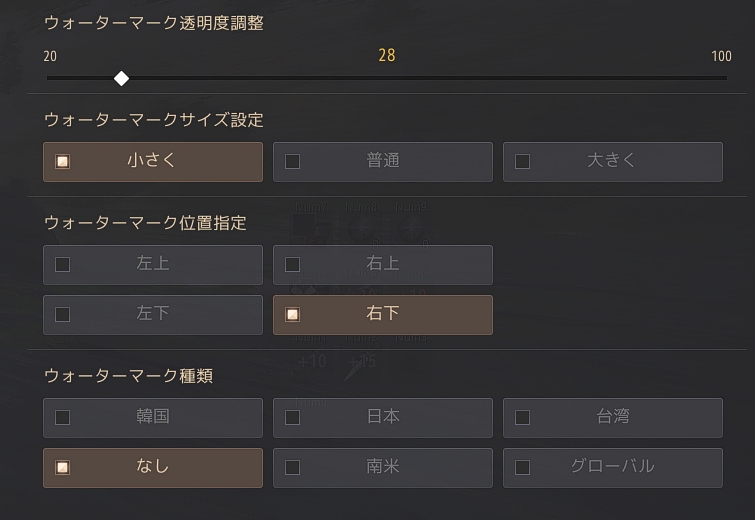
黒い砂漠でSSを撮影すると、画像の端にゲームロゴのウォーターマーク(透かし)が入ります。その位置や透明度、種類の設定です。
ウォーターマーク種類は例えば日本にすれば「黒い砂漠」のロゴが入りますが、アメリカに設定すれば「BLACK DESERT」のロゴが入ります。
なしにすればSS撮影時にウォーターマークが画像に入らなくなります。
ゲーム設定 > サウンド設定
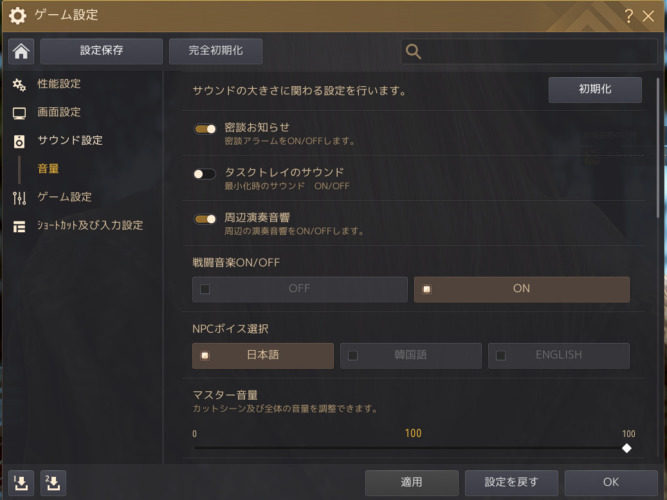
ゲームサウンドの設定です。
サウンド設定 > 音量
わかりにくいところだけ
密談お知らせ
プレイヤーへの密談(ささやき、Wis)が来た時に音を鳴らすかです。気づきにくいのでオンにすると良いでしょう。
タスクトレイのサウンド
放置をする時にゲームをタスクトレイに最小化することがあるのですが、その時にゲームサウンドが流れ続けるかどうかを決めます。最小化して別の作業をする場合、オフにすると良いです。
周辺演奏音響
作曲演奏機能でキャラクターが演奏する音楽を聞こえるようにするかの設定です。
戦闘音楽ON/OFF
ONにすると戦闘に入った時に戦闘用BGMが流れます。OFFにするとその地域の音楽がそのまま流れ続けます。
NPCボイス選択
日本語の他、韓国語や英語(ENGLISH)を選ぶことが出来ます。
妖精ボイス設定
妖精を召喚した時に、妖精が喋るかどうかを設定できます。
ゲーム設定 > ゲーム設定
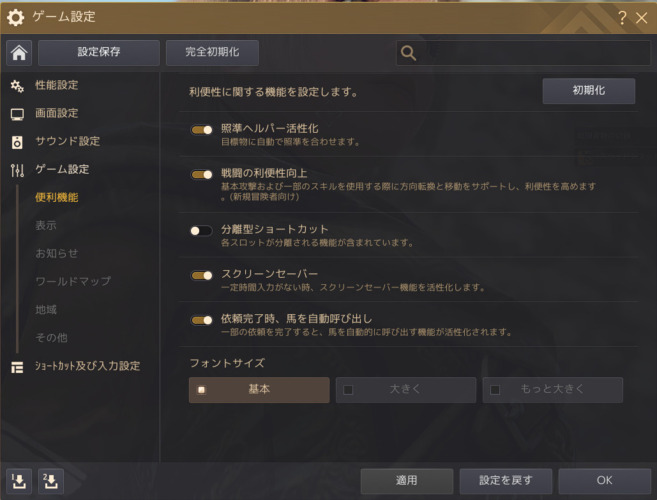
ゲームに関する様々な設定を行います。かなり重要な項目です。
ゲーム設定 > 便利機能
照準ヘルパー活性化
照準ヘルパーは主に遠距離のターゲットを容易にするためのオプションです。
黒い砂漠は画面中央に近い敵に自動的に照準されるのですが、オンにすると対象からエイムが結構ズレてもロック状態を保ちます。基本的にはオンにしておくと戦闘が楽です。

戦闘の利便性向上
基本攻撃や一部スキルに方向転換や移動のサポートを行います。できれば最初から外して操作に慣れたほうが良いです。
分離型ショートカット
10スロットの連結したショートカットバーを、自由な位置に移動できる20スロットのショートカットに変更します。
ベテランは確実に分離型を使っているので分離型ショートカットに慣れると良いです。スクリーンセーバー
一定時間放置している時に、スクリーンセーバー機能が働きます。私はオフです。
依頼完了時、馬を自動呼び出し
依頼を完了した時に馬が近くに来ます。基本的にオンでいいと思います。
フォントサイズ
ゲーム内のUIのフォントサイズを変更します。基本以外だとレイアウトが崩れることがあります。
ゲーム設定 > 表示
マイキャラクター名を表示
ゲーム画面上で自分のキャラクターの頭上にギルド名、称号、家名、キャラクター名を表示するかを設定します。
自キャラのプレイ時の見た目設定であり、他のキャラからどう見えるかの設定ではない点に注意してください。
スクリーンショットや配信などで自キャラをアピールしたい場合などは常に表示すると良いと思います。
マイキャラクターHPゲージ表示


自キャラの頭上にHPゲージなどを表示するかの設定です。
冒険者名の表示設定

チャットウインドウにおいて他の冒険者名をキャラ名で表示するか家名で表示するかの設定です。デフォルトは「家名で常に表示」です。
昔はキャラクター名で常に表示しかありませんでした。キャラクターを変更した場合でも混乱しないように、家名で表示するのがおすすめです。
他の冒険者名表示
他の冒険者のキャラ名などをその頭上に表示するかを設定します。
基本的には表示していないとコミュニケーション上不便ですが、ゲームへの没入感を上げたり、ワールドボスなどで視認性を上げるため、あるいはプライバシー保護のためににオフにする場合があります。
また、敵対冒険者(性向マイナスプレイヤー、PKerなど)はオフにしていても名前が表示されます。
パーティメンバー名表示、ギルド/クランメンバー/連盟員名表示
パーティーやギルド、クラン、連盟などのメンバー名をキャラの頭上に表示するかを設定します。
他の冒険者名表示をオフにしても、仲間だけは表示したい!という場合に設定します。なんでフレンドの設定はないのか。
分野Ranking表示
生活コンテンツなどでch上位になると、頭上にそのアイコンが表示されますが、不要な場合はオフにすることが出来ます。
赤の戦場の点数のみ表示
赤の戦場で次キャラの名前を隠しつつ、点数だけは見えるようにします。
積層型HPゲージ表示
他の冒険者のHPゲージについて、HPの残りを色で表すことによって詳細に表示する機能です。
初心者は分かりにくいのでオフで良いと思います。
|
色 |
HP |
|
赤 |
1〜1000 |
|
オレンジ |
1001〜2000 |
|
黄色 |
2001〜3000 |
|
緑 |
3001〜4000 |
|
青 |
4001〜5000 |
|
藍色 |
5001〜6000 |
|
紫 |
6001〜7000 |
ペット設定

ペットをどの程度表示するかを決定します。全ペットを表示すると他のプレイヤーのペットも表示し、それだけ負荷が高くなるためfpsが下がります。
ペットを隠すを選ぶと自分のペットも非表示になりますが、アイテム拾いなどの機能は動作します。
ペット名表示
ペットの名前を表示するかを設定します。
妖精表示
妖精を表示するかしないかの設定です。
妖精名表示
妖精の名前を表示するかしないかの設定です。
キャンプ設定

他の冒険者のキャンプを表示するかを決定します。デフォルトでは表示する(左)になっています。
キャンプはそこに人がいることのサインになるので、私は基本的に表示しています。致命的に邪魔な時に一時的にオフにすることができる機能という感じ。
キャラクターの輪郭線表示

自分や他のキャラクター、NPCの輪郭線を点滅させることによって、様々な表現を行います。
例えば地域変更では安全地域からの出入りをわかりやすくします。
敵や味方の識別などもしやすくなります。
Ctrl + Uでのスクリーンショットモード時にはこれらの設定は無効になるので、基本的にはオンにしておくと便利だと思います。
メイド/執事設定

自宅にメイドや執事を何体まで表示するかの設定です。邪魔なら0で。
防御判定エフェクト

無敵、スーパーアーマー、ガードなどが発生していることを示すアイコンの表示・非表示設定です。防御判定については以下の記事もどうぞ。
コンボスキル映像ガイド
実は詳細がよくわかりません。LV35までと書いてあり、初心者向けの映像ガイドだと思います。
スキル連携ガイド

「スキルガイド」というUIが戦闘地域で表示されるのですが、これの下にコンボを示す機能です。
大型船舶マスト透明化
「帆船」のマストを透明にして操作時の視認性を上げます。オンにすると操舵中に周りが見やすいです。
ただし、スクリーンショットを撮る時にはマストが透明だとリアリティに欠けるのでオフ(表示)にしています。
ゲーム設定 > お知らせ
画面に出てくる様々なお知らせの設定です。不用意にオンにしていると重要な情報が埋もれたりするので、自分に必要な情報を厳選すると良いです。
共通
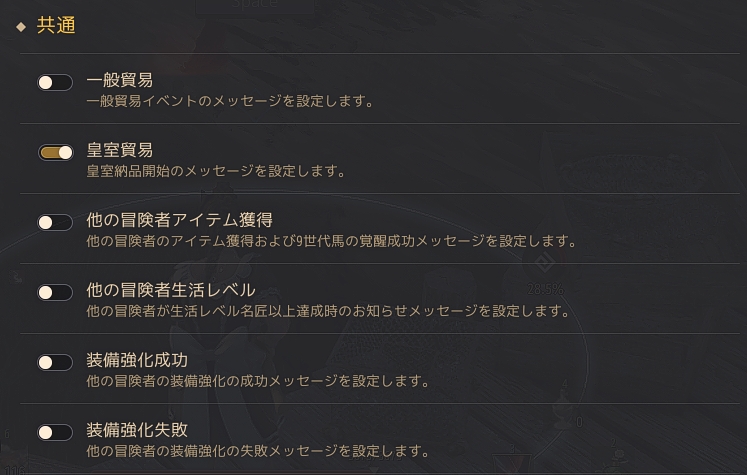
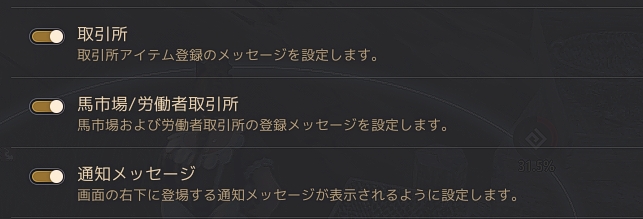
私は皇室貿易と取引所、馬市場、労働者取引所、通知メッセージだけオンにしています。
個人

安全地帯に入ったとか、健康レベルが上がったなどの通知です。ゲームに慣れたらオフでいいと思います。
所属
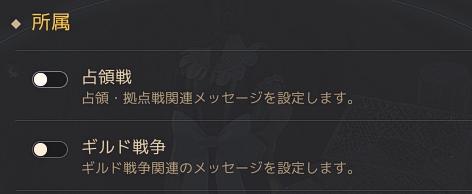
ギルド関連のメッセージです。占領戦、拠点戦やギルド戦争のメッセージを出力します。
お知らせ
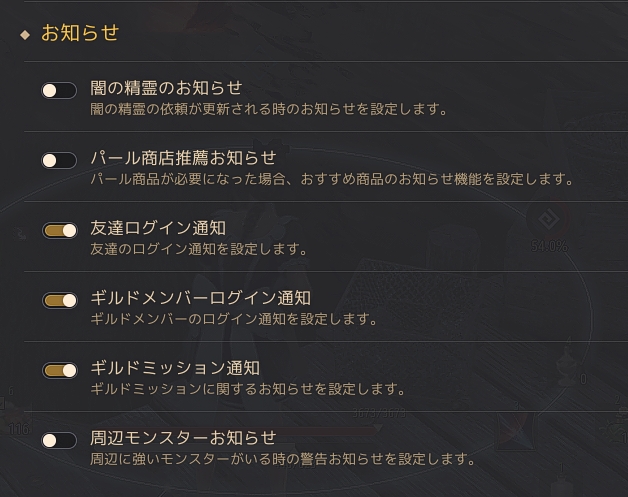
パール商店推薦お知らせは、例えばアイテムを獲得してバッグマスが足りなくなってきた時に「バッグマスは買えますぜ」というお知らせを出してくれます。
ギルド依頼通知は、ギルクエの進捗などの表示です。通知を切っているとギルドクエストを受諾しているchでの進行状況がわからなくなります。
周辺モンスター通知は、強いモンスターがいる時に画面が赤くなります。初心者は助かりますが、慣れてくると格上でも狩るようになります。エフェクトが邪魔なのでオフにしたほうが良いでしょう。

取引所や危険通知などはあったほうが無難です。黒い祠もそのままで良いでしょう。
ゲーム設定 > ワールドマップ
ワールドマップオープン方式
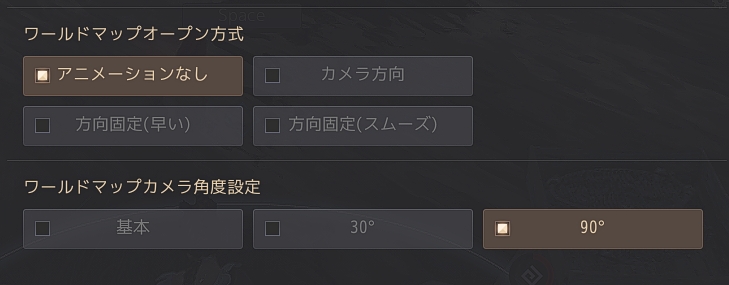
ワールドマップ(Mキー)のオープン方式は、ワールドマップを開く時のエフェクトの設定です。最終的には「アニメーションなし」になるかと思いますが、それ以外の方式も一度触ってみると良いと思います。現在位置をわかりやすくする工夫がされています。
ワールドマップカメラ角度設定
開いた時の角度です。90°にすると真上から見た2Dライクな表示になります。
ワールドマップカメラ位置保存、ワールドマップカメラ角度保存
オンにするとワールドマップを閉じた瞬間のカメラの位置や角度を保存し、次回ワールドマップを開いた時にその位置や角度で表示します。
オフだと、ワールドマップを開いたときは常に自分の現在地が表示されます。
ゲーム設定 > 地域
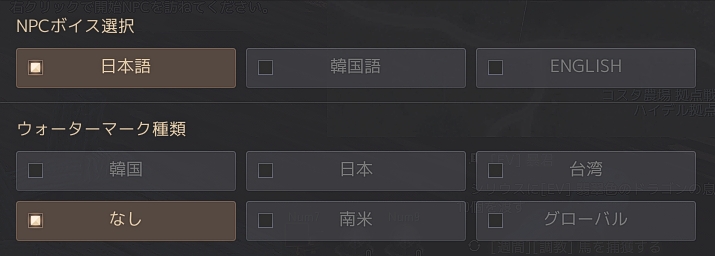
NPCの音声とウォーターマークを選択できます。サウンド項目、スクリーンショット項目と同一の項目です。
ゲーム設定 > その他
UIテーマ設定
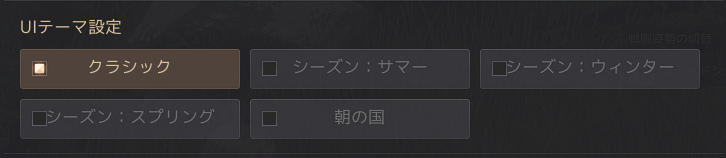
ウインドウの配色などのテーマを切り替えられます。
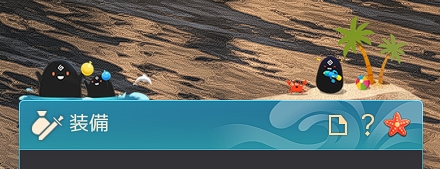
上図はサマーです。その他も全体的にかわいい系です。
道案内経路表示方式
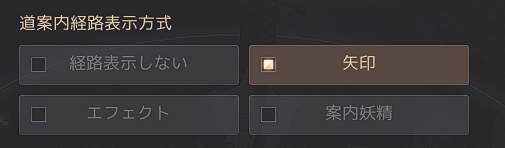
目的地までのガイド方式です。個人的にはデフォルトの矢印が一番見やすいです。
自動ルート案内移動法:地上

ワールドマップや依頼の右クリックで目的地を設定して、Tキーでオートランする時の移動ルートの設定です。
「正確に」一択です。「スムーズに」はカクカクせず曲線的に移動しますが、細かなオブジェクトにひっかかりやすくなる印象です。馬のオートランでのレベリングなどでは「スムーズに」が使いやすい場面があるかもしれません。
自動ルート案内移動法:水上

水上は船での移動などに関係してきます。こちらは「スムーズに」の方が、無駄な加減速が少なくなるのでおすすめです。
相互作用
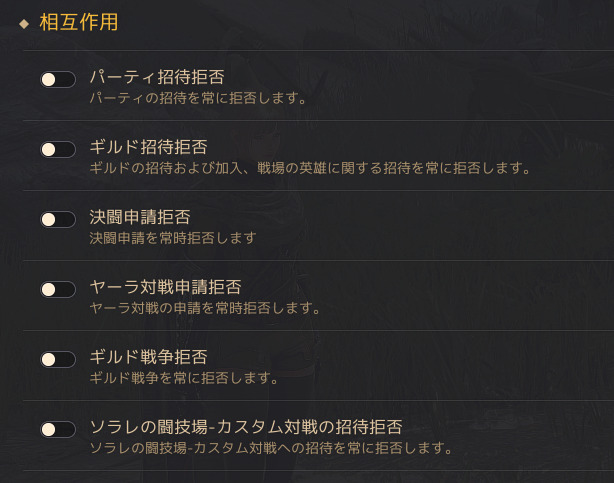
様々な招待や申請の自動拒否ができます。チェックを入れると常時拒否になります。
決闘はPvP、ヤーラはカードゲームです。
その他
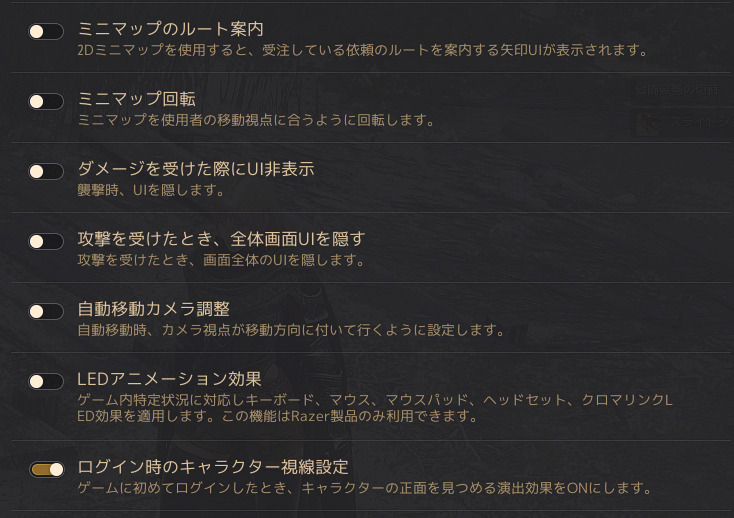
「ミニマップのルート案内」は画面右上のミニマップを2D表示している際に、円周上に▲の形で依頼の方向ガイドを表示します。個人的にはあったほうが良いかな。
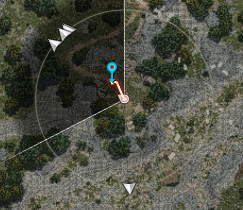
「ミニマップ回転」はオフが良いです。回転させると砂漠地帯でどの方角に進んでいるかわからなくなります。固定で慣れましょう。
「ダメージを受けた際にUIを非表示」「攻撃を受けたとき、全体画面UIを隠す」をオンにすると敵に攻撃された時に会話などが中断されます。安全性のため最初はオンにして、音などでわかるくらい慣れてきたらオフにするとよいです。殴られながらもUIを表示していたい時が出てきます。
「自動移動カメラ調整」は気持ち悪いのでオフが良いです。
「LEDアニメーション効果」はRazer製品などでLED効果を得られるそうです。
「ログイン時のキャラクター視線設定」は、ログイン時にカメラに向かって顔を見せるものです。お好みで。
ショートカット及び入力設定
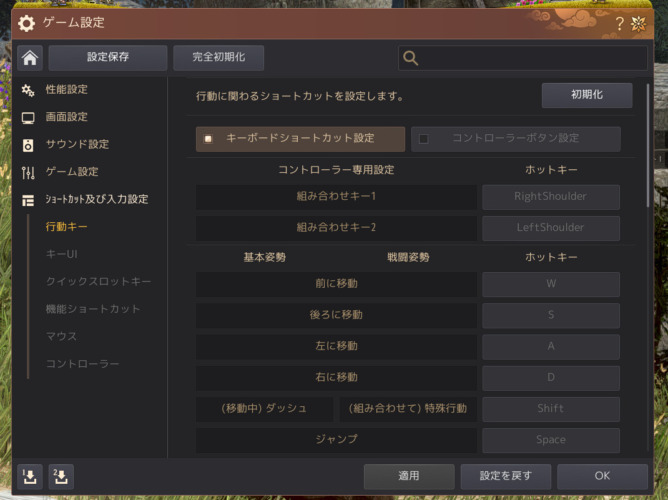
ゲームコントロールのための重要項目です。
いくつかの項目ではキーボード設定とコントローラー(ゲームパッド)設定に分かれていることに注意してください。
黒い砂漠ではゲームパッドを使う場合も、利便性のためにキーボードを併用することが多いと思います。
ゲームパッドユーザーでもキーボードショートカットを覚えて慣れておくのがおすすめです。
ショートカット及び入力設定 > 行動キー
戦闘系の操作設定です。
コントローラー専用設定

コントローラーを使う場合、ボタン不足に悩みます。
そこで、組み合わせキー1,2(Func1,Func2)を設定し、それを押しながら他のキーを押すことで、ユニークなキーにできます。
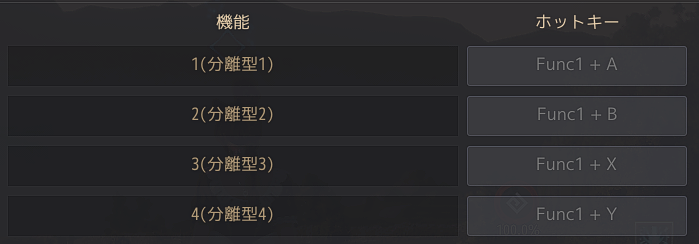 例えばこんな感じで、Func+適当なボタンでショートカットを使用するように設定できます。
例えばこんな感じで、Func+適当なボタンでショートカットを使用するように設定できます。
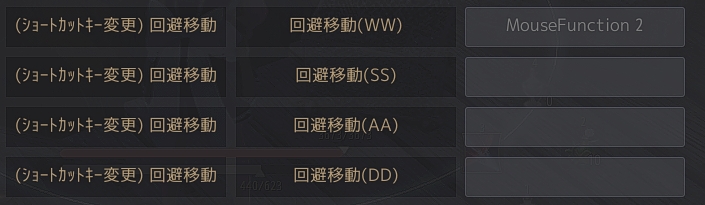
回避移動のWW、SSなどはそのキーの二度押しのことです。例えば覚醒前のLSは戦闘時にWW連打で移動するのが早かったりしますので、ここに何か適当なキーを割り当てると二度押ししなくても発動できるので楽です。
ショートカット及び入力設定 > キーUI
メニューや各種ウインドウを開くためのキー設定です。

キャラごとに必ず設定したいのが「地上搭乗物呼び出し」です。キャラごとです。新キャラを作ったら毎回やります。私はF10に設定しています。
ロバや馬などを呼び出す際に「地上搭乗物呼び出し」の設定キーを押すと、即座に搭乗物を呼び寄せることが出来ます。「船舶呼び出し」の場合も似たような感じですが、船に乗らないキャラも居ると思うので優先度は低いです。
これを設定していないと、馬や船から降りた場合に、いちいちUIをクリックして乗る必要があります。
ショートカット及び入力設定 > クイックスロットキー
クイックスロット(ショートカットスロット)の発動キーを設定します。
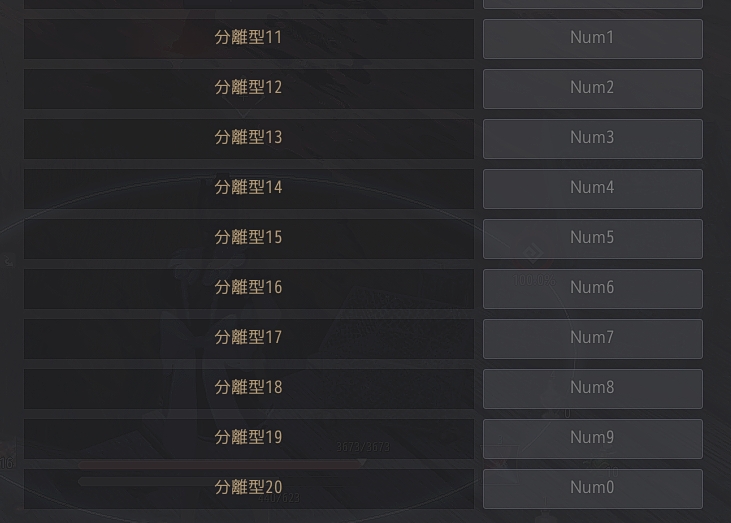
分離型ショートカットを利用する場合は11~20も設定します。私はテンキーに割り当てています。
ショートカット及び入力設定 > 機能ショートカット
カメラ関係などのキー設定です。

重要なキーとして「移動中、カメラ視点のみ移動」というものがあります。ここで設定したキーを押しながらカメラ移動をすると、進行方向はそのままに、カメラだけ移動させることが出来ます。
ショートカット及び入力設定 > マウス
マウス関連の設定です。

ここで重要なのが「マウス移動使用」です。黒い砂漠ではWASD移動の他、マウスで行き先をクリックして移動することもできます。
- スキル中クリックで移動先を変えたりスキルを出す方向を変えることができる場合がある
- 採集物などを少し遠くから採集できる
といった特徴があります。キーボード&マウスのアドバンテージの一つです。誤爆して移動したくない場合はオフにします。

「UIモードマウスロック」をオンにすると、フルウインドウモード、ウィンドウモードでマウスカーソルがゲーム外に出なくなります。マルチモニタ環境などではカーソルを外に出したいはずなのでオフが良いでしょう。
ショートカット及び入力設定 > コントローラー (重要)
ゲームコントローラー(パッド)用の設定です。黒い砂漠はXInput対応のゲームパッドに対応しています。

黒い砂漠では「コントローラー使用」にチェックを入れることで、コントローラーが有効になります。
コントローラーモード専用UI使用

そして、「コントローラーモード専用UI使用」にチェックを入れると、CONSOLE版と同様のUIになり、Ringメニューなども使用可能になります。
コントローラーだけで操作がしやすくはなるのですが、キーボード&マウスが使いづらくなる場面も少なくないです。
「コントローラー振動有効」にチェックをすると攻撃時などにコントローラーが振動して迫力が出ます。私は長時間狩り時などは疲れるのでオフです。
感度設定は非常に重要なので操作しやすいように詰めてください。
UI編集
ESCメニュー > 設定 > UI編集でチャットウインドウやクイックスロットなどの位置編集、項目の表示非表示など、UIの細かな編集が可能です。
LV10以上のキャラクターで編集が出来るようになります。
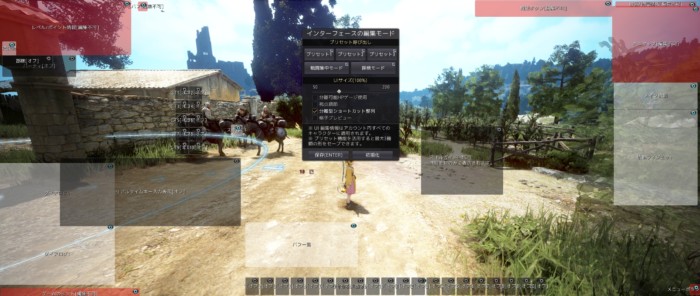
分離可能HPゲージ使用
![]()
まず「分離可能HPゲージ」は必須設定項目だと思います。

これによって画面下部にHPバーが現れます。
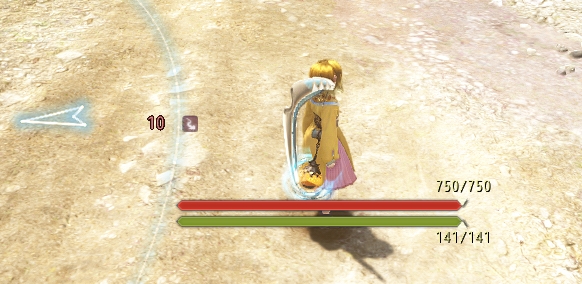
戦闘時に左上のHPゲージなどを見ている余裕はないので、キャラの近くに表示させると良いでしょう。
分離型ショートカット

分離型ショートカットは最初は画面下部に20個並んでいます。好きな位置に移動して使いましょう。
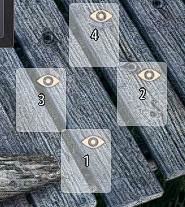
例えばゲームパッド利用の場合、ボタンレイアウトに合わせたような形に配置すれば、直感的にわかりやすくなります。
チャットウィンドウ
チャットウィンドウは最大5つのウィンドウを同時表示することが出来ます。
標準では色々な情報が一気に流れてきていますが、ウィンドウごとに適切に表示内容を分けることで情報の取りこぼしがなくなります。
以下の記事でおすすめの設定を紹介しています。
再使用待機時間表示設定

スキルのCTはスキル使用後に自動的に表示されますが、「再使用待機時間表示設定」を使うと、特定のスキルのCT状況を固定位置に常時表示することが可能です。
戦闘に慣れてきてコンボなどをガチで組み立てるようになってきたら使ってみましょう。

CT1~10への設定は、スキルウィンドウ(K)の「再使用待機時間設定」ボタンから設定します。

設定したいスキルを選んでCT1~10へ設定します。

CT1をキャラの横に持ってきて表示状態にし、保存します。

これでキャラの横にスキルのCT状況が常に表示されるようになりました。
簡単ショートカット
ESCメニュー > 設定 > 簡単ショートカット項目では、よく使う機能をAlt+任意のキーで呼び出せます。
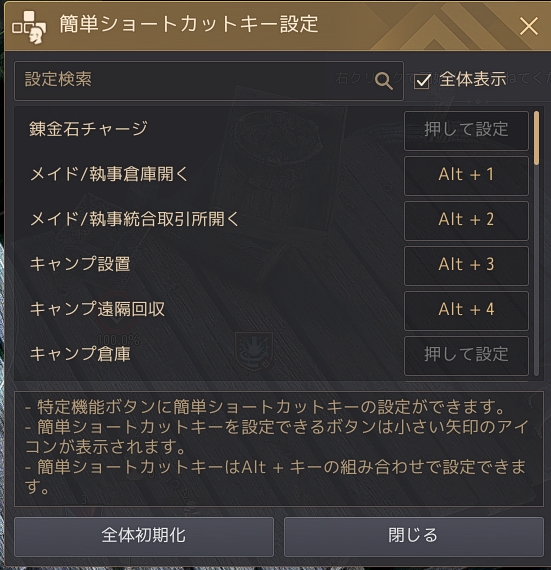
私が設定しているのは以下の通りです。
- Alt + 1 メイド / 執事倉庫開く
- Alt + 2 メイド / 執事統合取引所開く
- Alt + 3 キャンプ設置
- Alt + 4 キャンプ遠隔回収
- Alt + 5 アイテム獲得増加スクロール2段階活性化
- Alt + 6 キャンプ修理
- Alt + 0 NPC検索
- Alt + Q プリセット1
- Alt + W プリセット2
- Alt + E プリセット3
- Alt + U 戦闘集中モード
- Alt + P 画面最小化
プリセット1~3はUI設定のプリセット1~3です。
ワールドボス通知設定
ワールドボスの出現予告通知を設定することが出来ます。
ESCメニュー > 冒険 > ボス通知を押します。

私はこのような形で設定しています。
設定のサーバー保存
ここまで苦労して行った設定はサーバーに保存することが出来ます。絶対保存しましょう。
別のPCなどでログインした際にも一発で呼び出すことが可能です。
Escメニュー > 設定 > 設定保存を押します。

「保存」を押せば現在の状況がサーバーに保存されます。
「適用」を押せばサーバーにあるデータがDLされて適用されます。UIがなにかおかしくなってしまった場合などには「適用」を押してサーバーから保存したデータを持ってきましょう。
保存ではエラーになることがありますが、何度か実行してみてください。再ログインなどで直ることもあります。
記事の内容は執筆、更新日時時点の情報であり、現在は異なっている場合があります。 記載されている会社名・製品名・システム名などは、各社の商標、または登録商標です。
黒い砂漠 ©Pearl Abyss Corp. All Rights Reserved.
Black Desert ©2019 PEARL ABYSS CORPORATION. All Rights Reserved.
サイト上の黒い砂漠の著作物利用に関しましてはPEARL ABYSS社の公認をいただいております。
【今日のおすすめ】
【auひかり】最大10Gbpsの超高速通信!最大126,000円還元キャンペーンキャッシュバックで初期工事費も実質無料!